Como obter a referencia do expediente de Renda con Cl@ve
Utilizando Cl@ve poderás obter a referencia do expediente de Renda de forma inmediata; con ela poderás xestionar e axilizar todos os servizos de Renda, confeccionar a declaración a través do servizo Renda WEB e presentara a través de Internet, independentemente do resultado da mesma.
A partir do día 12 de marzo de 2025, as referencias anteriores obtidas durante a campaña de Renda 2023, deixarán de ter efecto. Se queres seguir operando con referencia para acceder a servizos de Renda deberás obter unha nova referencia que será válida para os servizos de Renda 2024.
Podes obter unha referencia válida ao acceder a calquera servizo da Sede que permita a identificación con referencia, se elixes ese xeito de acceso. Tamén desde a ligazón "Obtén o teu número de referencia" do apartado "Xestións" desta axuda.
Lembra que a referencia móstrase directamente na pantalla ou na APP .
Para obter unha referencia utilizando Cl@ve accede pola opción "Obtén o teu número de referencia" do apartado "Xestións".
Na xanela de "Identificación" fai clic en "Cl@ve Móbil (anteriormente Cl@ve PIN)".
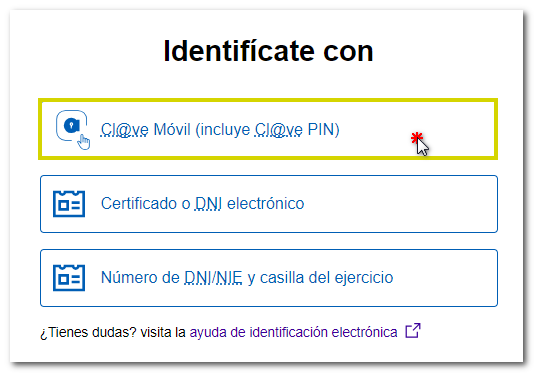
Acceso con Cl@ve Móbil (mediante código QR)
Ao pulsar sobre Cl@ve Móbil mostrarase a petición de autenticación cos datos do organismo solicitante, o código QR para escanearo coa APP , o contador do tempo de caducidade da petición (5 minutos) e o código de verificación de tres díxitos. Se non tes instalada a APP Cl@ve dispós da ligazón "Non tena instalada?" para que poidas instalara. Doutra banda, se non podes escanear o código QR, pulsa na alternativa "...continuar coa autenticación por Cl@ve móbil sen lectura do QR ". 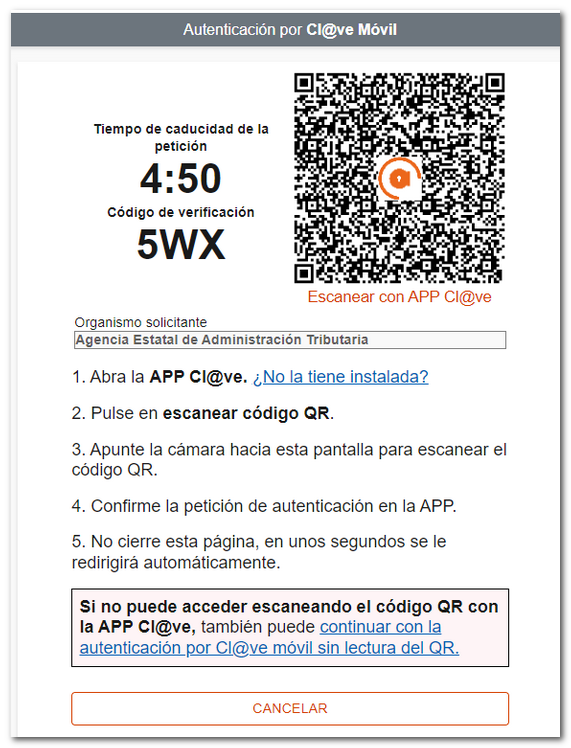
Na APP , pulsa "Escanear código QR" e enfoca co lector o código QR mostrado no navegador. Tras a lectura do QR , comproba que o código de verificación e o organismo coinciden cos da petición e pulsa "Confirmar".
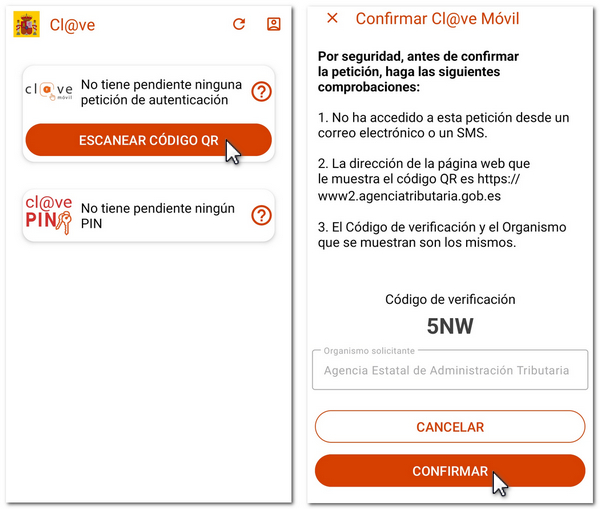
Despois cumprirá que o usuario introduza o factor de autenticación establecido para o dispositivo (pegada, patrón, recoñecemento facial, pin, etc).
Finalmente, na APP mostrarase o aviso "Autenticación realizada" e, no navegador web, accederás a xestión que intentabas realizar xa autenticado.
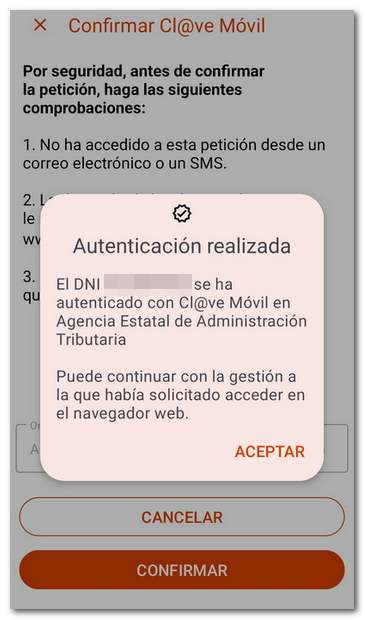
Acceso con DNI /NIE (sen lectura do QR)
Se ao autenticarche mediante Cl@ve Móbil non podes acceder escaneando o código QR coa APP Cl@ve dispós dunha alternativa para identificarche cos datos do DNI ou NIE, pulsa "...continuar coa autenticación por Cl@ve móbil sen lectura do QR ".
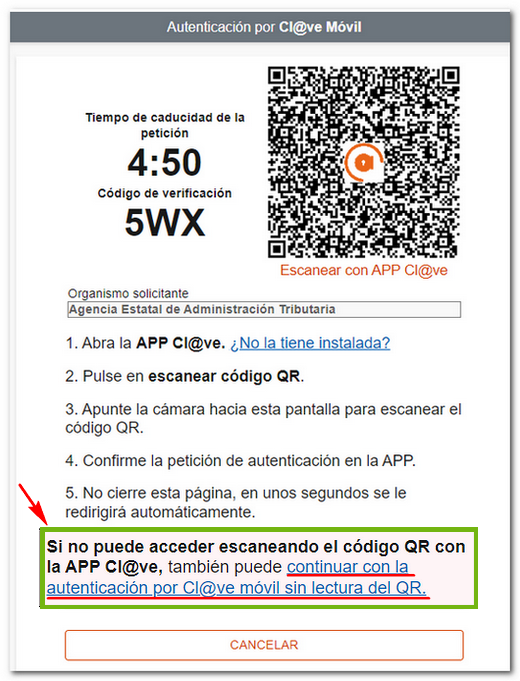
Introduce o teu DNI ou NIE e o dato de contraste en función do tipo de documento. Tras consignar correctamente os datos, pulsa "Continuar".
Mostrarase en pantalla a petición de autenticación cos datos do DNI /NIE, do organismo solicitante, o contador de 5 minutos de validez da petición, o código de verificación e as instrucións para abrir a APP e confirmar a petición.
NOTA: Se non podes acceder por esta vía, pasados 59 segundos habilitarase a opción alternativa para solicitar o PIN por SMS.
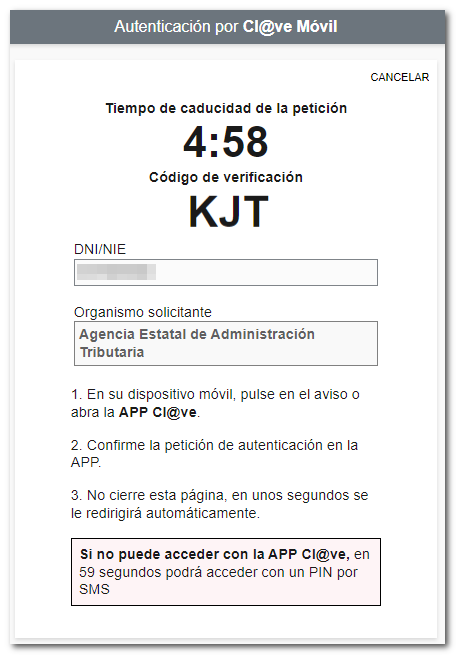
A continuación podes recibir unha notificación da APP no teu dispositivo móbil.
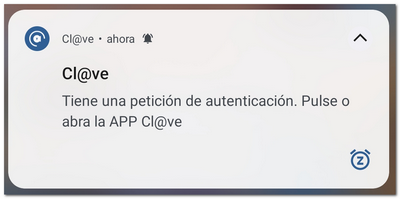
Abre a APP e mostrarase a petición de autenticación con Cl@ve Móbil cos mesmos datos anteriores. Pulsa "Confirmar"; por seguridade solicitarase unha segunda confirmación.

Cumprirá introducir tamén o factor de autenticación establecido para o dispositivo móbil (pegada, PIN, patrón, recoñecemento facial, etc.). Finalmente, mostrarase o aviso "Autenticación realizada" e xa poderás acceder á xestión que intentabas realizar.
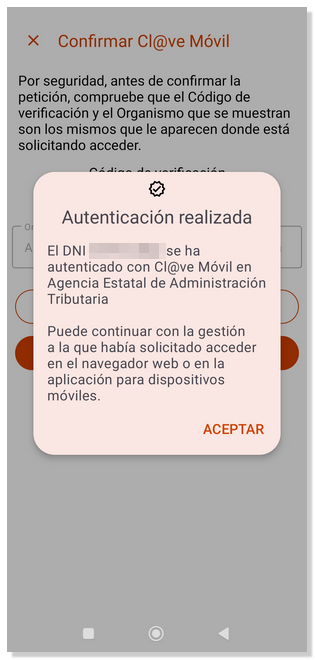
Non obstante, sempre se ofrecerá a opción de recibir un PIN por SMS, se así deséxao o usuario, ou se non activaches o usuario na APP Cl@ve ou aínda non instaláchela. Espera 59 segundos e pulsa "...pode acceder cun PIN por SMS".
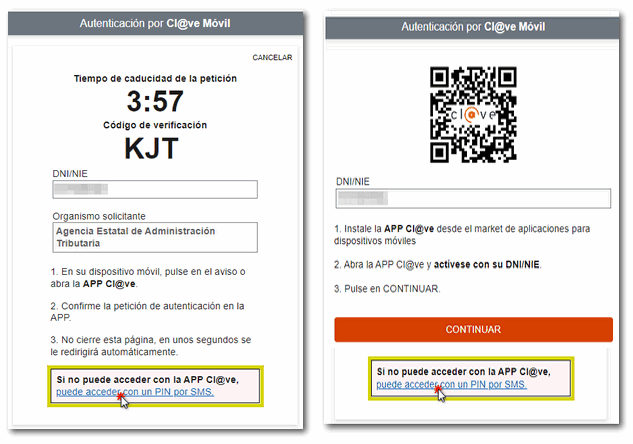
Recibirás un PIN de 6 díxitos numéricos por SMS que hai que introducir no campo "PIN de acceso". Por último pulsa "Acceder".

Unha vez auntenticado mediante Cl@ve, mostrarase en pantalla a referencia de 6 caracteres para xestionar Renda. Anota ou copia esta referencia para poder usala posteriormente. Non obstante, permítese a obtención de ata 10 referencias de Renda ao día e cada unha das referencias recibidas será distinta e revogará automaticamente a xerada anteriormente.
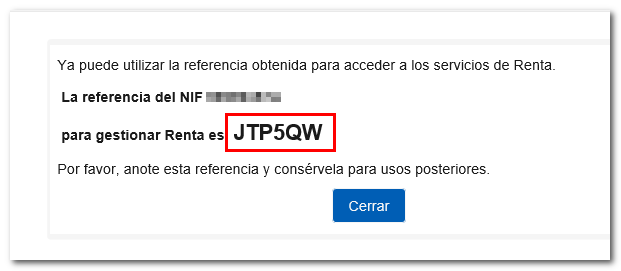
Ten en conta que se obtiveches unha referencia desde a APP, ao obter unha nova a través do navegador, revogarás a anterior polo que terás que identificarche de novo no dispositivo móbil. Lembra que só será válida a última referencia xerada, xa sexa mediante a APP ou desde a páxina.
Unha vez que obtiveses a referencia poderás xestionar calquera dos servizos de Renda dispoñible ou de que permitan identificación deste xeito, como a solicitude dunha certificación tributaria de IRPF. Desde o portal de Renda, accede a "Renda WEB: Servizo tramitación borrador/declaración" para xerar a túa declaración, completara se cumprise e presentara. Para o cálculo e a presentación de declaracións conxuntas será imprescindible a referencia do expediente do cónxuxe ou seu Cl@ve.
Unha vez no teu expediente de Renda, no apartado "Servizos Dispoñibles" poderás comprobar os trámites habilitados nese momento para ti. Fai click en "Borrador/Declaración (Renda WEB)" para obter a declaración cos datos fiscais de que dispón a AEAT nese momento, aínda que poderás engadir calquera outro dato que non estea informado.